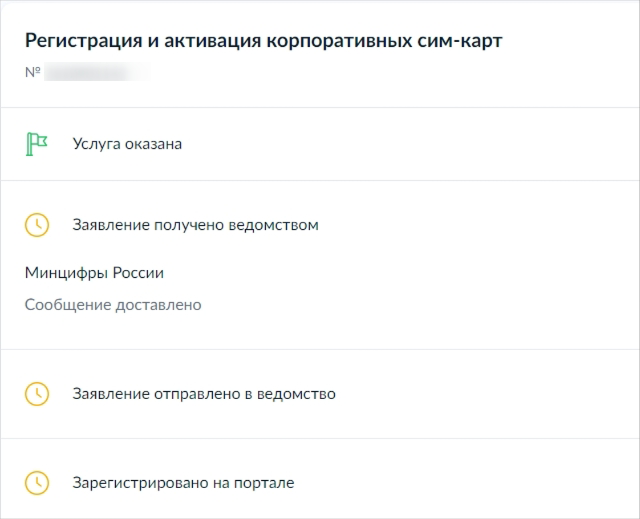Как подтвердить SIP-номера на Госуслугах¶
Авторизуйтесь на Госуслугах под аккаунтом организации.
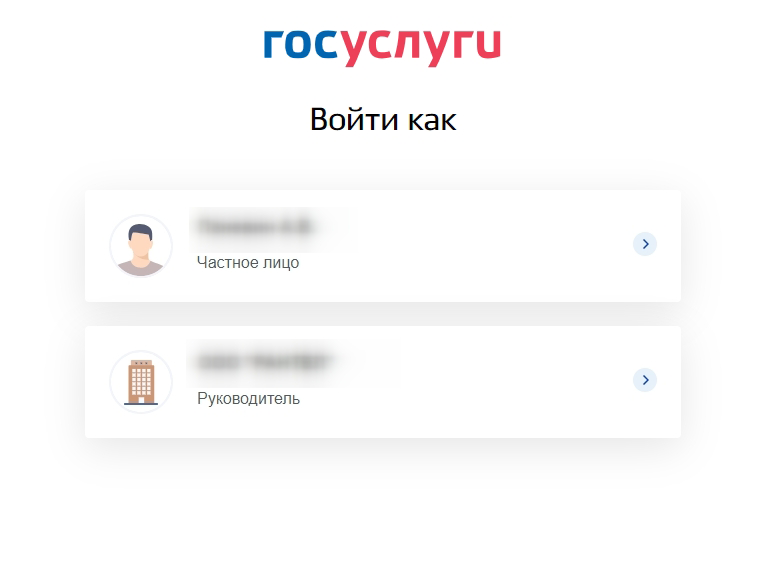
В левом верхнем углу над профилем нажмите кнопку  для того, чтобы открыть помощника.
для того, чтобы открыть помощника.
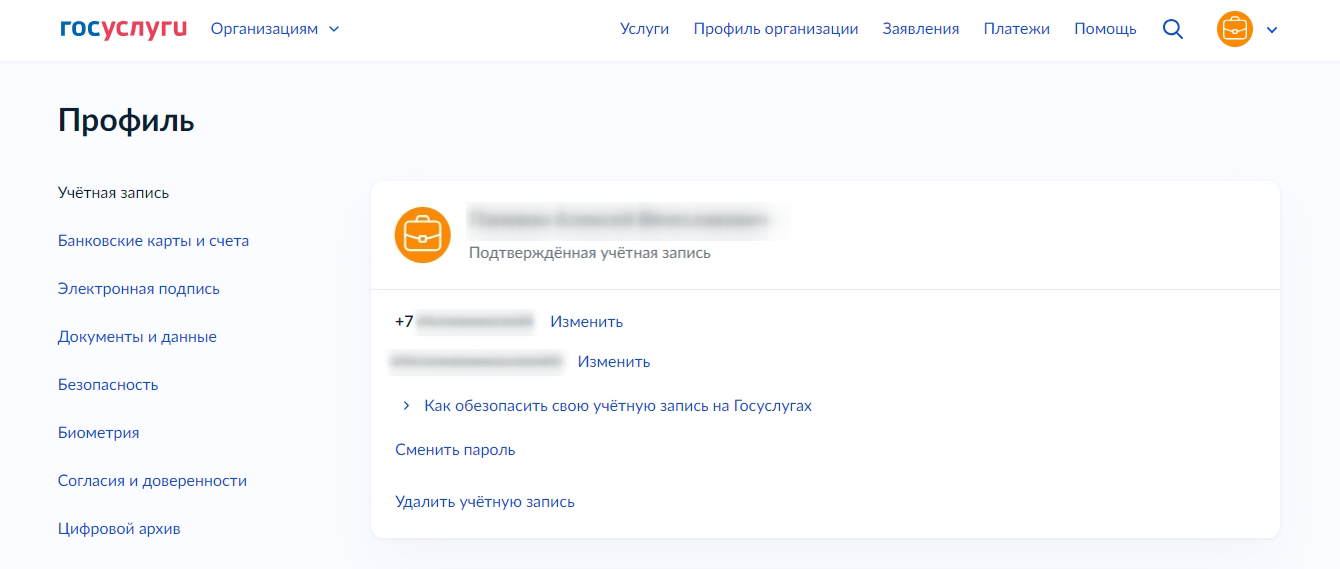
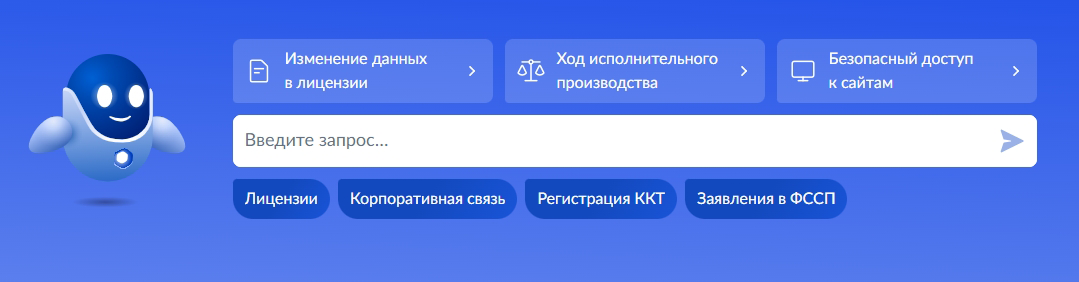
Помощнику в чате вводим вопроc: «активация корпоративных сим-карт».

Помощник выведет варианты, среди которых нужно выбрать: «Регистрация и активация корпоративныз сим-карт».
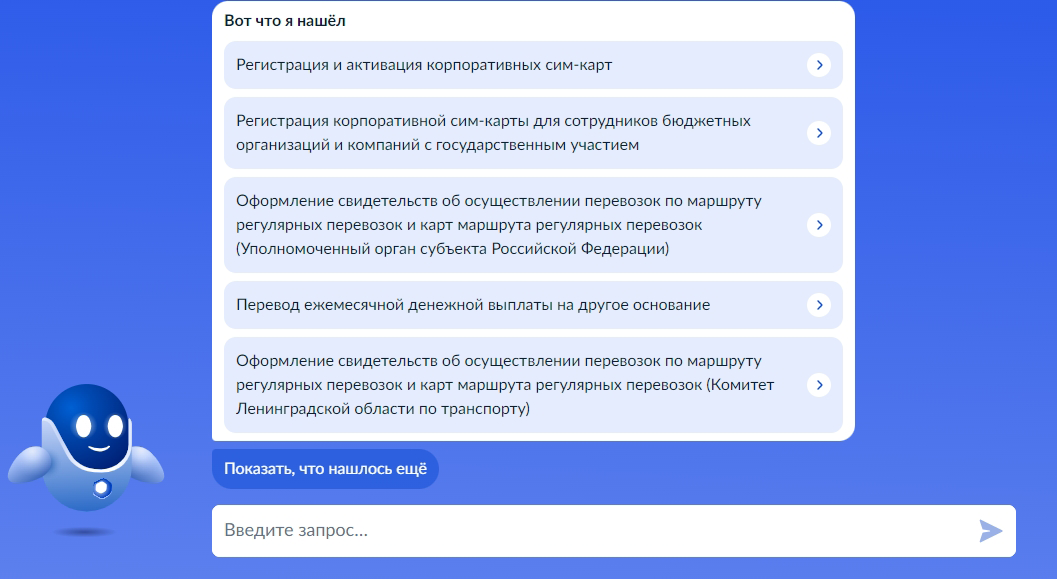
Нажмите кнопку 
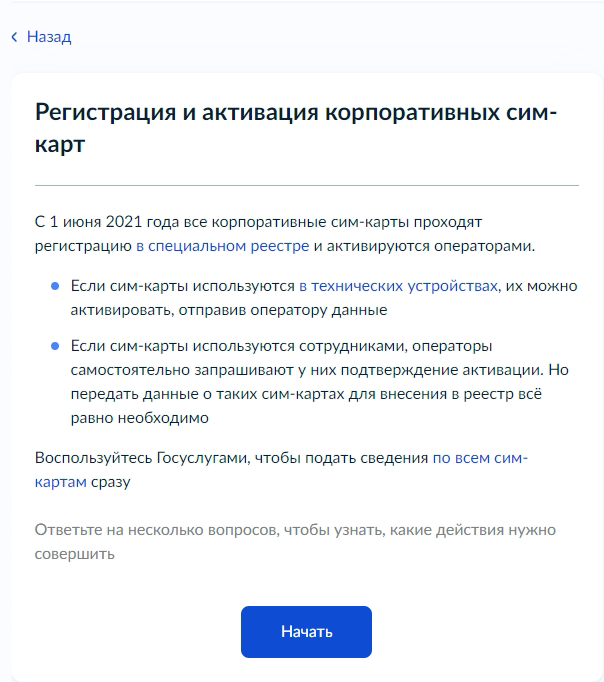
В следующем меню выберите «В технических устройствах».
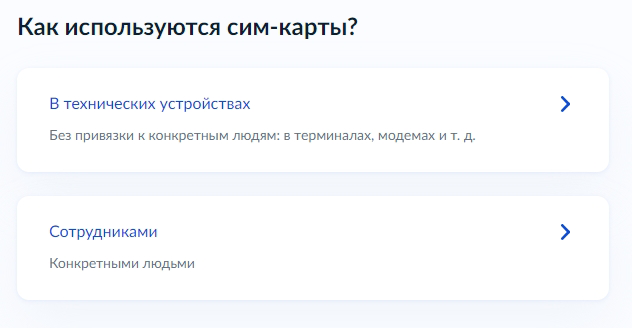
Подайте заявление, нажав кнопку 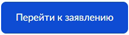
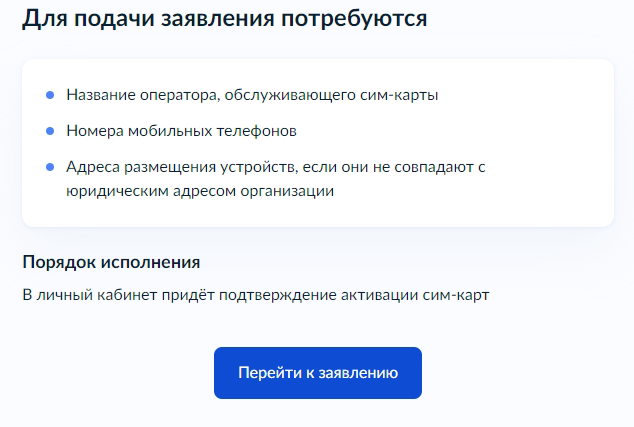
Проверьте данные и нажмите кнопку 
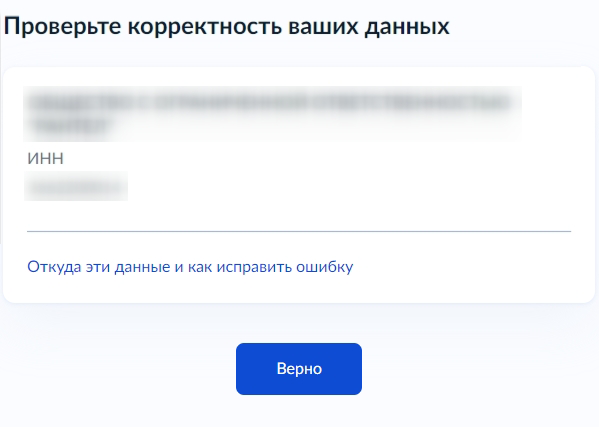
Проверьте юридический адрес и нажмите кнопку 
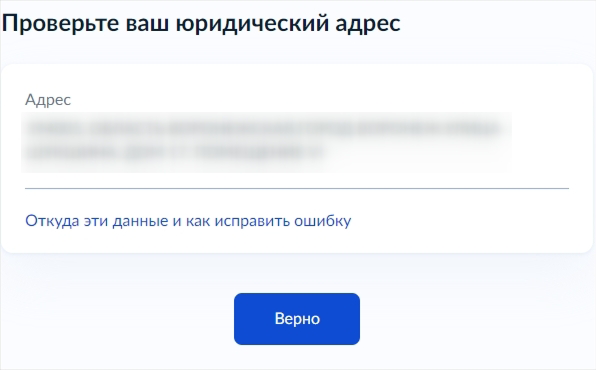
Укажите оператора связи, у которого приобрели номер (в нашем примере «МегаФон»), и нажмите кнопку 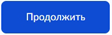
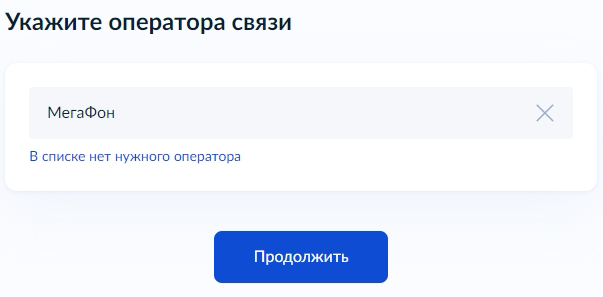
Выберите способ внесения данных. Если номеров до 10, то есть смысл сделать это Вручную. Если больше - Через файл.
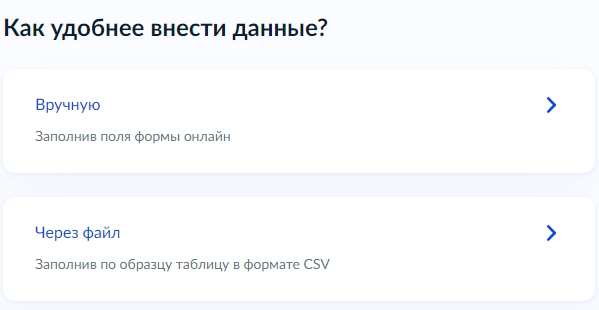
Вручную¶
Заполните данные номера:
Наименование устройства - укажите «АТС».
Идентификационный номер - поставьте прочерк.
Тип устройства - выберите «Прочее».
Номер телефона - внесите номер телефона.
Адрес, где находится устройство - укажите юридический адрес компании.
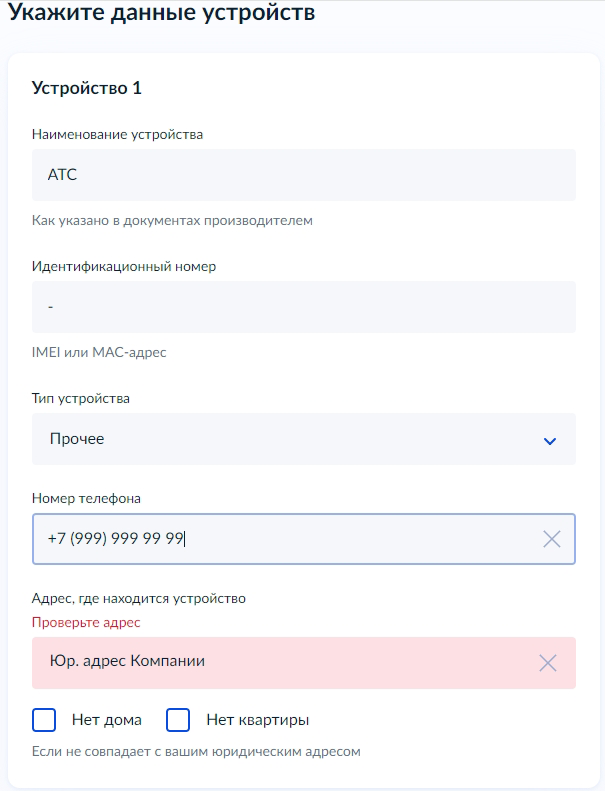
Если есть ещё номера, которые нужно подтвердить, нажмите кнопку 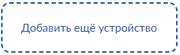 и повторите процедуру заполнения данных номера.
и повторите процедуру заполнения данных номера.
Если все номера добавлены, нажмите кнопку 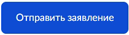 для отправки заявления.
для отправки заявления.
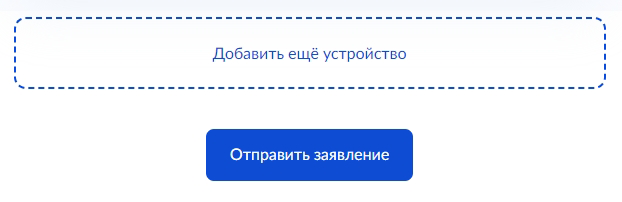
Осталось дождаться регистрации и активации со статусом «Услуга оказана»:
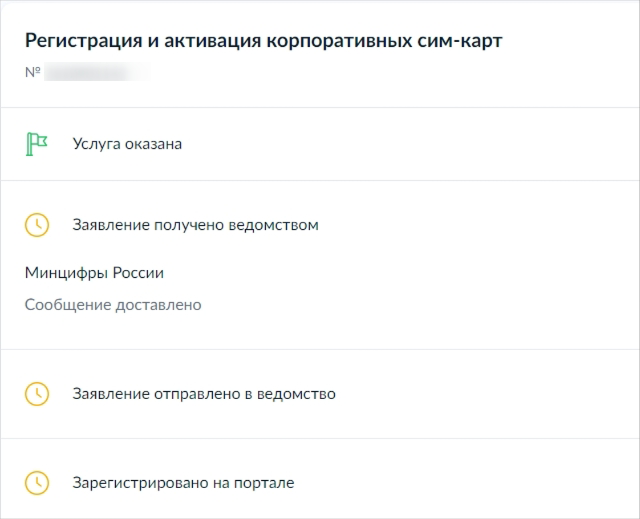
Через файл¶
Заполните файл формата .cvs следующим образом:
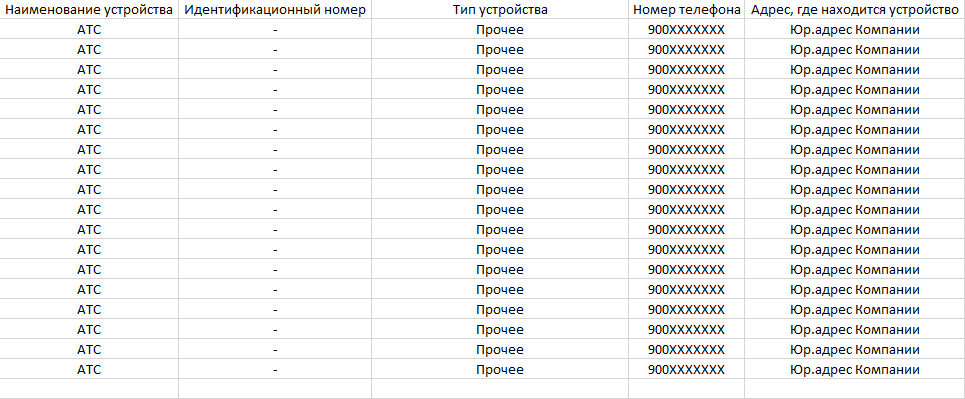
Примечание
не забудьте про «шапку» таблицы.
Загрузите файл и нажмите кнопку 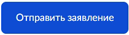 для отправки заявления.
для отправки заявления.
Осталось дождаться регистрации и активации со статусом «Услуга оказана»: